- Deja, klientams sunku pasiekti „Disney Plus“ sistemoje „Xfinity“, nes jiems neleidžiama naudotis įspūdingomis filmų kolekcijomis.
- Pabandykite prisijungti prie savo paskyros ir sužinoti, ar paslaugos prenumerata vis dar aktyvi.
- Įdiegę programą kitame įrenginyje taip pat galite tai padaryti ir jūs turite visas aukščiau pateiktas instrukcijas.
- Taip pat galite apskritai apeiti „Xfinity“ ir savarankiškai naudotis srautinio perdavimo paslauga.

Ši programinė įranga atitaisys įprastas kompiuterio klaidas, apsaugos jus nuo failų praradimo, kenkėjiškų programų, aparatinės įrangos gedimų ir optimizuos jūsų kompiuterį, kad jis būtų maksimaliai efektyvus. Išspręskite kompiuterio problemas ir pašalinkite virusus dabar atlikdami 3 paprastus veiksmus:
- Atsisiųskite „Restoro“ kompiuterio taisymo įrankį pateikiamas kartu su patentuotomis technologijomis (galima įsigyti patentą čia).
- Spustelėkite Paleiskite nuskaitymą rasti „Windows“ problemų, kurios gali sukelti kompiuterio problemų.
- Spustelėkite Taisyti viską išspręsti problemas, turinčias įtakos jūsų kompiuterio saugumui ir našumui
- „Restoro“ atsisiuntė 0 skaitytojų šį mėnesį.
Deja, „Disney Plus“ pp pasiekiama ne visiems „Xfinity“ klientams. Tačiau tai nereiškia, kad negalite žiūrėti „Disney Plus“ per „Xfinity“.
Jei turite „Xfinity X1“ ar „Flex“, galėsite puikiai naudotis programa. Tačiau net ir ten jie turi tam tikrų išimčių.
Pagal „Xfinity’s“ palaikymo puslapis, šios X1 dėžutės nesuderinamos su „Disney Plus“:
- RNG150 su šiais modeliais:
- PCRNG150BNMD - Pace RNG150N-M
- PCRNG150BNCD - tempas RNG150N-C
- SMRNG150BNMD - „Samsung RNG150N-M“
- SRRNG150N / CCO - „Samsung RNG150N-C“
- „Pace Xi3“ modelis PX031ANI
- „Samsung XG2v2“ modeliai SX022ANC ir SX022ANM
- „Arris XG1v1“ modeliai MX011ANC ir MX011ANM
- „Pace XG1v1“ modeliai PX001ANC ir PX001ANM
Jei turite vieną iš šių langelių, tikriausiai bandėte išsiaiškinti, ar yra būdas, galintis padaryti „Disney Plus“ galima rasti „Xfinity“ platforma.
Geros naujienos yra tai, kad yra keletas tikrai gerų sprendimų, kuriuos galite išbandyti. Šiame straipsnyje pateikiame keletą patvirtintų metodų, kurie suteiks jums prieigą prie programos.
Jie visi reikalauja tam tikrų papildomų investicijų ir visais atvejais jums reikės įrenginio, suderinamo su „Disney Plus“. Štai kaip gauti „Disney Plus“ „Xfinity“.
Kaip žiūrėti „Disney Plus“ „Xfinity X1“ ir „Flex“?
- Paspauskite „Xfinity“ mygtuką nuotolinio valdymo pulte.
- Pasirinkite Programos.
- Pasirink „Disney“Be to programos plytelė arba tiesiog pasakykite „Disney Plus“ programa arti „Voice Remote“, kad atidarytumėte programą.
- Pasirinkite Užsiregistruokite dabar arba Prisijungti mygtuką.
- Prisijunkite naudodami savo sąskaitą arba sukurkite naują.
- Jei kuriate naują paskyrą, vadovaukitės ekrane rodomomis nuorodomis, o baigus procesą, grįžkite ir prisijunkite prie savo paskyros.
Tikrai lengva naudoti „Disney Plus“ programą „Xfinity X1“ arba „flex“, nes norint patekti ir mėgautis turiniu reikia atlikti tik aukščiau nurodytus veiksmus.
Ką daryti, jei „Disney Plus“ nėra „Xfinity“?
1. Gaukite žiniasklaidos srautinio perdavimo paslaugą
„Amazon Fire“ televizorius
- Prijunkite „Fire TV“ lazdą prie televizoriaus.
- Tada eikite į „Fire TV“ įrenginį.
- Nuo Pradinis ekranas, eikite į pagrindinį meniu (ekrano viršuje) ir eikite iki pat kairės.
- Pasirinkite paieškos parinktis o paskui ieškoti dėl „Disney Plus“.
- Iš sąrašo pasirinkite „Disney Plus“ programą.
- Atsisiųskite programą pasirinkdamiGaukite etiketę dešinėje pusėje (ryškus oranžinis mygtukas).
- Kai programa bus atsisiųsta, grįžti į Pradinis ekranas ir atidaryk.
- Galiausiai, log-in naudojant savo įgaliojimus ir pasirinkite bet kokį filmo ar TV laidos pavadinimą.
Roku
- Paspauskite Namų mygtukas.
- Pasirinkite Srautas Kanalai kairėje pusėje.
- Slinkite žemyn iki Ieškoti kanalų ir pasirinkite jį.
- Ieškoti „Disney Plus“.
- Norėdami įdiegti programą, pasirinkite Pridėti kanalą mygtuką.
- Baigę diegti, grįžkite į „Roku“ pagrindinis ekranas.
-
Atidarykite „Disney Plus“ programą ir prisijunkite naudodami savo kredencialus.
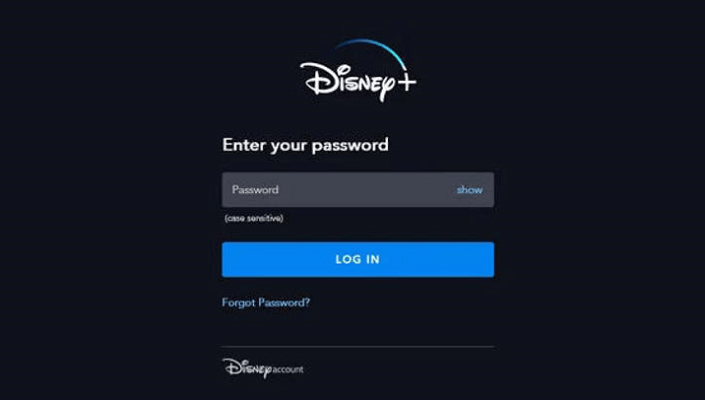
- Pasirinkite bet kurį filmą ar TV laidą ir pradėkite ją transliuoti.
Televizorius
- Eikite į „Android TV“.
- Atviras „Google Play“ parduotuvė.
- Naudoti paieškos mygtukas / juosta viršuje ir ieškokite dėl „Disney Plus“.
- Pasirinkite programą ir paspauskite Diegti norėdami jį atsisiųsti į savo įrenginį.
- Grįžkite į „Android TV“ Pradinis ekranas ir suraskite„Disney Plus“.
- Atidarykite „Disney Plus“ ir naudokite savo prisijungimo duomenis.
2. Įdiekite „Disney Plus“ pasirinktoje srautinio perdavimo paslaugoje
Įdiegę „Disney Plus“ pasirinktoje medijos srautinio perdavimo paslaugoje, galėsite ją naudoti nepriklausomai nuo „Xfinity“ sąrankos.
Tai reiškia, kad galite atidaryti „Disney Plus“ ir prisijunkite pirmą kartą naudodami (naudodami naujai sukurtus „Disney Plus“ kredencialus).

„Disney Plus“
Prenumeruokite „Disney Plus“ dabar ir gaukite tiesioginę prieigą prie „Hulu“ ir ESPN + šiame nuostabiame pakete!
Taigi, tai būtų viskas, kas taikoma dažniausiai pasitaikančioms problemoms, kurios leis žiūrėti „Disney Plus“ „Xfinity“.
Jei ieškote kito kokybiško turinio, patikrinkite geriausia nemokama ir mokama srautinio perdavimo programinė įranga ir mėgaukitės mėgstamomis laidomis internete.
Jei turite kitų pasiūlymų ar patarimų, nedvejodami praneškite mums toliau pateiktame tam skirtame komentarų skyriuje.
 Vis dar kyla problemų?Ištaisykite juos naudodami šį įrankį:
Vis dar kyla problemų?Ištaisykite juos naudodami šį įrankį:
- Atsisiųskite šį kompiuterio taisymo įrankį įvertintas puikiai „TrustPilot.com“ (atsisiuntimas prasideda šiame puslapyje).
- Spustelėkite Paleiskite nuskaitymą rasti „Windows“ problemų, kurios gali sukelti kompiuterio problemų.
- Spustelėkite Taisyti viską išspręsti patentuotų technologijų problemas (Išskirtinė nuolaida mūsų skaitytojams).
„Restoro“ atsisiuntė 0 skaitytojų šį mėnesį.
Dažnai užduodami klausimai
Programos „Disney Plus“ negalima įsigyti „Xfinity“ platformoje. Tačiau, jei turite „Disney Plus“ prisijungimo klaidos, būtinai patikrinkite mūsų sprendimus.
Galite perduoti srautu „Disney“ Be to, „Xfinity“ suteikia paprastą variantą žiniasklaidos srautas prietaisas, pvz „Fire Fire“ televizorius Stick 4K, Roku įrenginį arba „Android TV“. Jei „Disney“ netransliuoja per visą ekraną galite išbandyti mūsų metodus.
„Disney“ Plius galite atsisiųsti ir žiūrėti per „Xfinity“ naudodami vieną iš srautinio perdavimo paslaugų, kurias pristatėme šiame straipsnyje. Norėdami užtikrinti savo saugumą internete, peržiūrėkite mūsų greičiausia VPN programinė įranga, skirta srautui perduoti.

![Kaip žiūrėti „Simpsons“ Kanadoje [Streaming Guide]](/f/8e48702ae5708aa16a3af1781d449e09.jpg?width=300&height=460)
![„Disney Plus“ arba „Netflix“ arba „Amazon Prime“ [Compartif transliacija]](/f/c5e8f4242ff35e72471b7f68c812749a.jpg?width=300&height=460)